Blu-ray / DVD オーサリング
オーサリングとは
映像制作のなかで使用される「オーサリング」とは、編集した作品をBlu-rayやDVDなどの形で仕上げることです。EDIUSでは、Blu-rayやDVDのタイトルメニュー、チャプターメニュー、メニュー画面の背景設定、ボタンや文字の設定なども簡単に設定することができます。
※EDIUS Expressは非対応
DVD/BDへ出力ダイアログの起動
プレビューウィンドウにある「エクスポート」(1)をクリック、「DVD/BDへ出力」(2)を選択し、ディスク作成ダイアログを起動します。
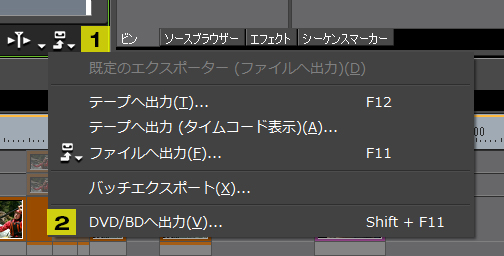
DVD/BDへ出力ダイアログ – 基本設定タブ
DVD/Blu-rayの選択、コーデックの設定、メニューのあり/なし、といった、作成するディスクの基本設定を選択する画面です。コーデック選択はBlu-rayのみで可能です。
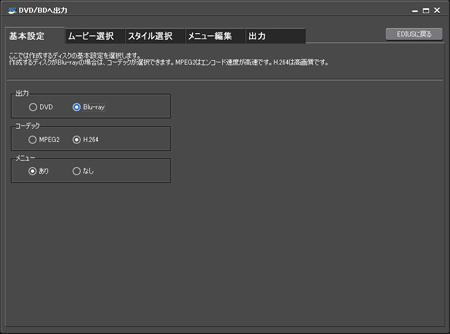
DVD/BDへ出力ダイアログ – ムービー選択タブ
ディスクに出力するムービーを設定します。
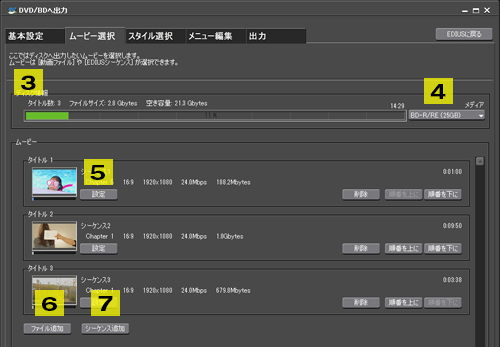
- タイトル数、ファイル容量、空き容量などの情報を確認できます
- 出力するディスクの種類をプルダウンリストから選択できます
- 「設定」ボタンをクリックすると、ビデオとオーディオの形式やビットレートなどを変更できます
- ムービーファイル(ディスクに対応した形式のみ)を追加できます
- プロジェクト上のシーケンスの追加できます
DVD/BDへ出力ダイアログ – スタイル選択タブ
メニューなどのデザインを設定します。
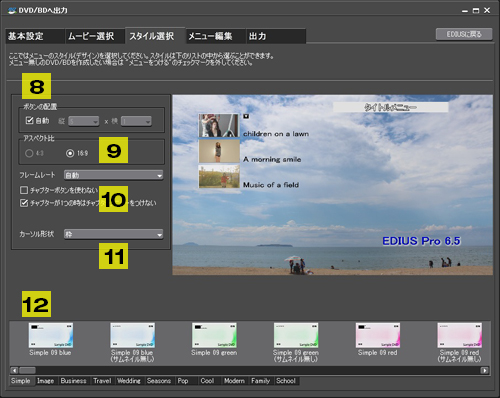
- 「自動」のチェックをはずすと配置するボタンの数を選択できます
- DVD作成の場合、アスペクト比が選択できます
- Blu-ray作成の場合、メニューのフレームレートを変更することも可能です
- メニュー画面に表示されるカーソルの形状を選択できます
- 一覧からメニューのデザインを選択することができます。デザインはスタイルごとにタブで分類されています
DVD/BDへ出力ダイアログ – メニュー編集タブ
メニューのプレビューが表示され、タイトルやボタンなどのアイテムを調整することができます。
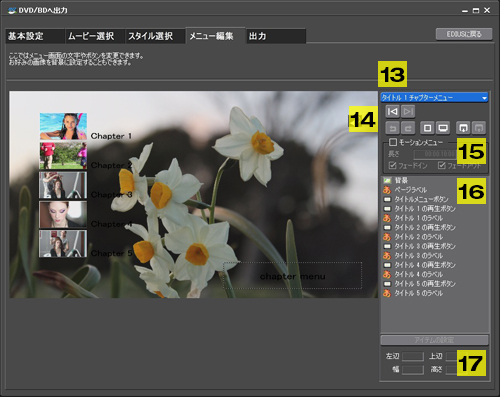
- リストから編集するページを選択すると、プレビューが切り替わります
- アンドゥ、リドゥやページレイアウトのコピー&ペーストなどのボタンです
- チェックを入れると、メニューの背景に動画を設定可能です
- 各アイテムを選択し、「アイテムの設定」ボタンをクリックすると、詳細を設定するメニューアイテムの設定ダイアログが表示されます
- アイテムのサイズや位置を数値入力で設定できます
メニューアイテムの設定ダイアログ – 文字タブ
アイテムタブ中に表示され、文字入力やフォント、サイズ、カラーなどの設定が可能です
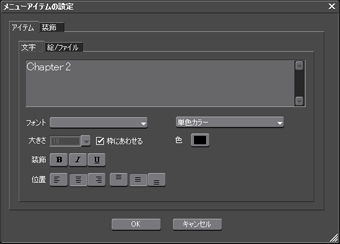
メニューアイテムの設定 – 絵/ファイルタブ
アイテムタブ中に表示され、サムネイルに使う画像を選択できます

メニューアイテムの設定 – 装飾タブ
選択したアイテムを装飾することができます。文字を選択した場合は、エッジや影の設定なども可能です
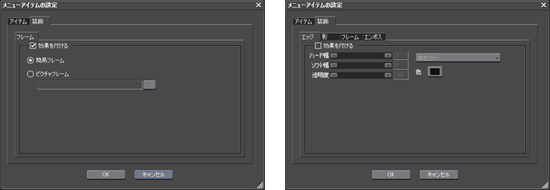
DVD/BDへ出力ダイアログ – 出力タブ
ディスクへの出力方法や設定を調節することができます。
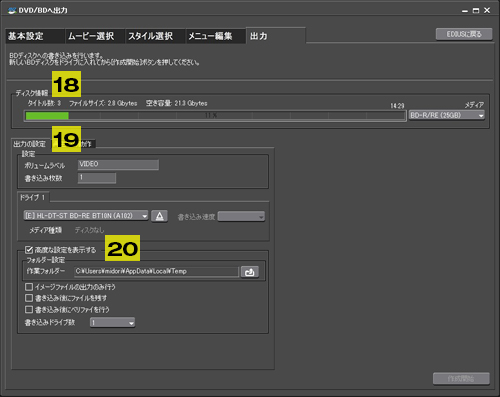
出力の設定タブ
- タイトル数、ファイル容量、空き容量などの情報を確認できます
- ドライブの選択や書き込み速度の設定が可能です
- チェックを入れると作業フォルダの指定やイメージファイルのみの出力など、高度な設定が可能になります
再生時の動作タブ
作成したディスクをプレーヤーに挿入した時の動作を設定できます。
MENU
- プラグイン

